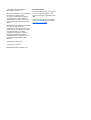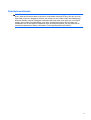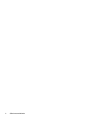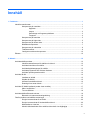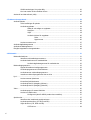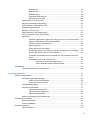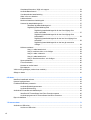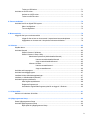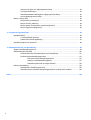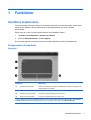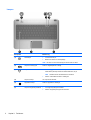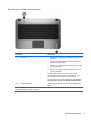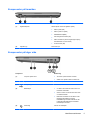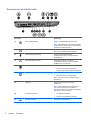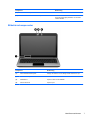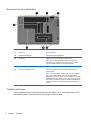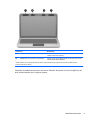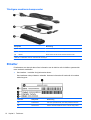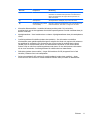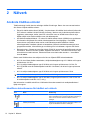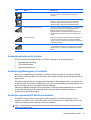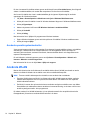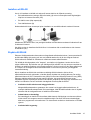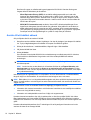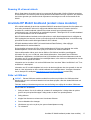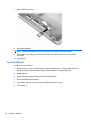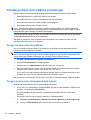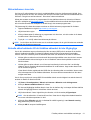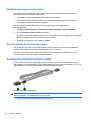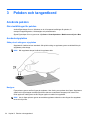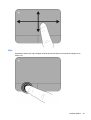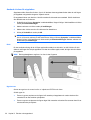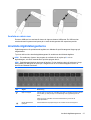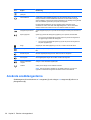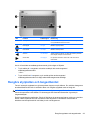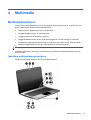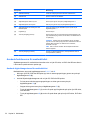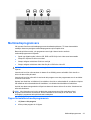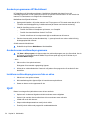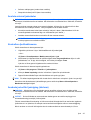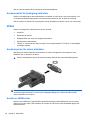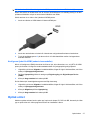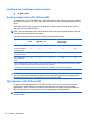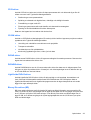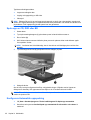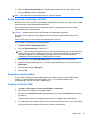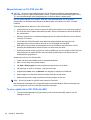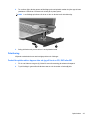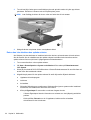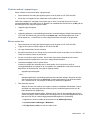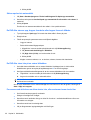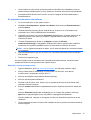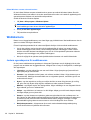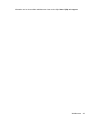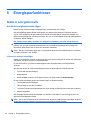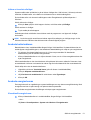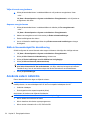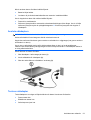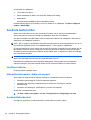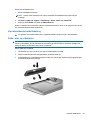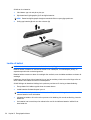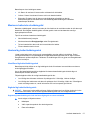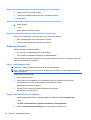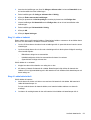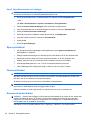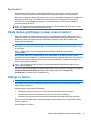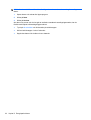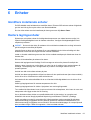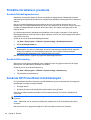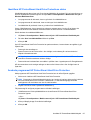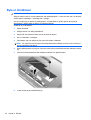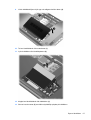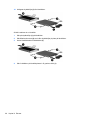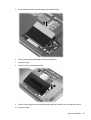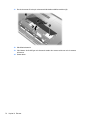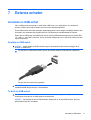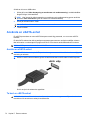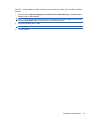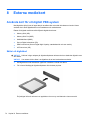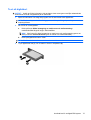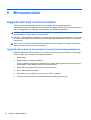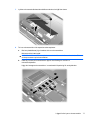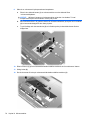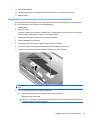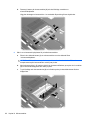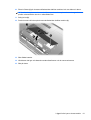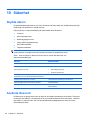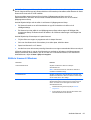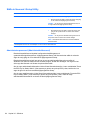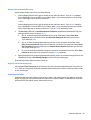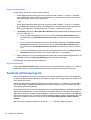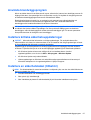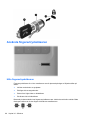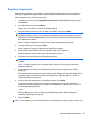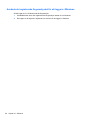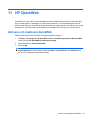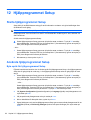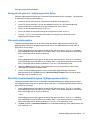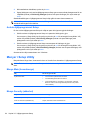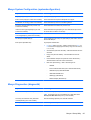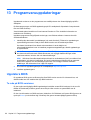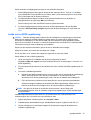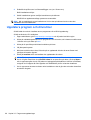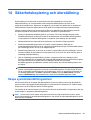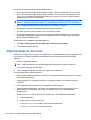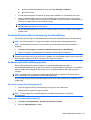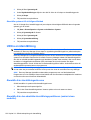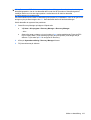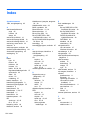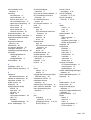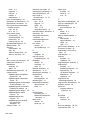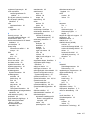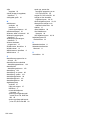HP Pavilion dm4-1300 Entertainment Notebook PC series Användarmanual
- Typ
- Användarmanual

Notebook-datorn HP Pavilion
Användarhandbok

© Copyright 2010 Hewlett-Packard
Development Company, L.P.
Microsoft och Windows är USA-registrerade
varumärken som tillhör Microsoft
Corporation. Bluetooth är ett varumärke
som tillhör ägaren och som används av
Hewlett-Packard Company under licens.
SD-logotypen är ett varumärke som tillhör
ägaren.
Informationen i detta dokument kan komma
att bli inaktuell utan föregående
meddelande. De enda garantier som gäller
för HP-produkter och -tjänster beskrivs i de
uttryckliga garantier som medföljer
produkterna och tjänsterna. Ingenting i
detta dokument skall anses utgöra en
ytterligare garanti. HP ansvarar inte för
tekniska eller redaktionella fel i detta
dokument.
Andra utgåvan: augusti 2010
Första utgåvan: april 2010
Dokumentartikelnummer: 609891-102
Produktmeddelande
I den här handboken beskrivs de funktioner
som finns i de flesta modellerna. Vissa
funktioner kanske inte är tillgängliga på din
dator.
Du hittar den allra senaste informationen i
din Användarhandbok på HP:s webbplats
http://www.hp.com/support.

Säkerhetsmeddelande
VARNING: Minska risken för värmerelaterade skador eller överhettning genom att inte ha datorn
direkt i knäet eller blockera datorns luftventiler. Använd bara datorn på en hård, plan yta. Se till att
ingen hård yta som en närliggande skrivare, eller mjuka ytor som kuddar, mattor eller klädesplagg
blockerar luftflödet. Låt inte nätadaptern ha direktkontakt med huden eller mjuka ytor, till exempel
kuddar, tjocka mattor eller klädesplagg, under drift. Yttemperaturen på de delar av datorn och
nätadaptern som är åtkomliga för användaren följer de temperaturgränser som har definierats av
International Standard for Safety of Information Technology Equipment (IEC 60950).
iii

iv Säkerhetsmeddelande

Innehåll
1 Funktioner ....................................................................................................................................................... 1
Identifiera maskinvaran ........................................................................................................................ 1
Komponenter på ovansidan ................................................................................................. 1
Styrplatta ............................................................................................................. 1
Lampor ................................................................................................................ 2
Strömknapp och fingeravtrycksläsare ................................................................. 3
Tangenter ............................................................................................................ 4
Komponenter på framsidan ................................................................................................. 5
Komponenter på höger sida ................................................................................................ 5
Komponenter på vänster sida .............................................................................................. 6
Bildskärmskomponenter ...................................................................................................... 7
Komponenter på undersidan ............................................................................................... 8
Trådlösa antenner ................................................................................................................ 8
Ytterligare maskinvarukomponenter .................................................................................. 10
Etiketter .............................................................................................................................................. 10
2 Nätverk ........................................................................................................................................................... 12
Använda trådlösa enheter .................................................................................................................. 12
Identifiera statusikonerna för trådlöst och nätverk ............................................................. 12
Använda kontrollerna för trådlöst ....................................................................................... 13
Använda åtgärdstangenten för trådlöst .............................................................................. 13
Använda programmet HP Wireless Assistant .................................................................... 13
Använda operativsystemkontroller ..................................................................................... 14
Använda WLAN .................................................................................................................................. 14
Installera ett WLAN ............................................................................................................ 15
Skydda ditt WLAN .............................................................................................................. 15
Ansluta till ett trådlöst nätverk ............................................................................................ 16
Roaming till ett annat nätverk ............................................................................................ 17
Använda HP Mobilt bredband (endast vissa modeller) ...................................................................... 17
Sätta i ett SIM-kort ............................................................................................................. 17
Ta ut ett SIM-kort ............................................................................................................... 18
Använda trådlösa Bluetooth-enheter .................................................................................................. 19
Bluetooth och Internet-anslutningsdelning ......................................................................... 19
Felsöka problem med trådlösa anslutningar ...................................................................................... 20
Det går inte att ansluta till ett WLAN .................................................................................. 20
Det går inte att ansluta till önskat trådlöst nätverk ............................................................. 20
Nätverksikonen visas inte .................................................................................................. 21
Aktuella säkerhetskoder till det trådlösa nätverket är inte tillgängliga ............................... 21
v

WLAN-anslutningen är mycket dålig .................................................................................. 22
Kan inte ansluta till den trådlösa routern ........................................................................... 22
Ansluta till ett lokalt nätverk (LAN) ..................................................................................................... 22
3 Pekdon och tangentbord .............................................................................................................................. 24
Använda pekdon ................................................................................................................................ 24
Göra inställningar för pekdon ............................................................................................. 24
Använda styrplattan ........................................................................................................... 24
Sätta på och stänga av styrplattan .................................................................... 24
Navigera ............................................................................................................ 24
Välja .................................................................................................................. 25
Använda rörelser för styrplattan ........................................................................ 26
Rulla ................................................................................................. 26
Nypa/zooma ..................................................................................... 26
Ansluta en extern mus ....................................................................................................... 27
Använda åtgärdstangenterna ............................................................................................................. 27
Använda snabbtangenterna ............................................................................................................... 28
Rengöra styrplattan och tangentbordet .............................................................................................. 29
4 Multimedia ..................................................................................................................................................... 31
Multimediefunktioner .......................................................................................................................... 31
Identifiera multimediekomponenterna ................................................................................ 31
Använda funktionerna för medieaktivitet ............................................................................ 32
Använda åtgärdstangenterna för medieaktivitet ................................................ 32
Multimedieprogramvara ...................................................................................................................... 33
Öppna förinstallerad medieprogramvara ........................................................................... 33
Använda programvaran HP MediaSmart ........................................................................... 34
Använda annan multimedieprogramvara ........................................................................... 34
Installera multimedieprogramvara från en skiva ................................................................ 34
Ljud ..................................................................................................................................................... 34
Ansluta externa ljudenheter ............................................................................................... 35
Kontrollera ljudfunktionerna ............................................................................................... 35
Använda jacket för ljudutgång (hörlurar) ............................................................................ 35
Använda jacket för ljudingång (mikrofon) .......................................................................... 36
Video .................................................................................................................................................. 36
Använda porten för extern bildskärm ................................................................................. 36
Ansluta en HDMI-enhet ..................................................................................................... 36
Konfigurera ljudet för HDMI (endast vissa modeller) ........................................ 37
Optisk enhet ....................................................................................................................................... 37
Identifiera den installerade optiska enheten ...................................................................... 38
Använda optiska skivor (CD, DVD och BD) ....................................................................... 38
Välja rätt skivor (CD, DVD och BD) ................................................................................... 38
CD-R-skivor ....................................................................................................... 39
vi

CD-RW-skivor ................................................................................................... 39
DVD±R-skivor ................................................................................................... 39
DVD±RW-skivor ................................................................................................ 39
LightScribe DVD+R-skivor ................................................................................ 39
Blu-ray Disc-skivor (BD) .................................................................................... 39
Spela upp en CD, DVD eller BD ........................................................................................ 40
Konfigurera Automatisk uppspelning ................................................................................. 40
Ändra regionala inställningar för DVD ............................................................................... 41
Respektera upphovsrätten ................................................................................................. 41
Kopiera en CD eller DVD ................................................................................................... 41
Skapa (bränna) en CD, DVD eller BD ............................................................................... 42
Ta ut en optisk skiva (CD, DVD eller BD) .......................................................................... 42
Felsökning ......................................................................................................................... 43
Facket för optiska skivor öppnas inte när jag vill ta ut en CD, DVD eller BD .... 43
Datorn kan inte detektera den optiska enheten ................................................ 44
Förhindra avbrott i uppspelningen ..................................................................... 45
Skivan spelas inte ............................................................................................. 45
Skivan spelas inte automatiskt .......................................................................... 46
En DVD-film stannar upp, hoppar över delar eller hoppar fram och tillbaka ..... 46
En DVD-film visas inte på en extern bildskärm ................................................. 46
Processen med att bränna en skiva startar inte, eller avstannar innan den
är klar ................................................................................................................ 46
En enhetsdrivrutin måste ominstalleras ............................................................ 47
Hämta HP:s senaste enhetsdrivrutiner ............................................. 47
Hämta Windows senaste enhetsdrivrutiner ...................................... 48
Webbkamera ...................................................................................................................................... 48
Justera egenskaperna för webbkameran .......................................................................... 48
5 Energisparfunktioner .................................................................................................................................... 50
Ställa in energialternativ ..................................................................................................................... 50
Använda energibesparande lägen ..................................................................................... 50
Initiera och avsluta sömnläget ........................................................................... 50
Initiera och avsluta viloläget .............................................................................. 51
Använda batterimätaren .................................................................................................... 51
Använda energischeman ................................................................................................... 51
Visa aktuellt energischema ............................................................................... 51
Välja ett annat energischema ............................................................................ 52
Anpassa energischeman ................................................................................... 52
Ställa in lösenordsskydd för återaktivering ........................................................................ 52
Använda extern nätström ................................................................................................................... 52
Ansluta nätadaptern ........................................................................................................... 53
Testa en nätadapter ........................................................................................................... 53
Använda batteriström ......................................................................................................................... 54
Identifiera batterier ............................................................................................................. 54
vii

Hitta batteriinformation i Hjälp och support ........................................................................ 54
Använda Batterikontroll ...................................................................................................... 54
Visa återstående batteriladdning ....................................................................................... 55
Sätta i eller ta ut batteriet ................................................................................................... 55
Ladda ett batteri ................................................................................................................. 56
Maximera batteriets urladdningstid .................................................................................... 57
Hantera låg batteriladdningsnivå ....................................................................................... 57
Identifiera låg batteriladdningsnivå .................................................................... 57
Åtgärda låg batteriladdningsnivå ....................................................................... 57
Åtgärda låg batteriladdningsnivå när det finns tillgång till en
extern strömkälla .............................................................................. 57
Åtgärda låg batteriladdningsnivå när det finns tillgång till ett
laddat batteri ..................................................................................... 58
Åtgärda låg batteriladdningsnivå när det inte finns tillgång till en
strömkälla ......................................................................................... 58
Åtgärda låg batteriladdningsnivå om det inte går att avsluta
viloläget ............................................................................................ 58
Kalibrera ett batteri ............................................................................................................ 58
Steg 1: Ladda batteriet helt ............................................................................... 58
Steg 2: Inaktivera sömn- och viloläget .............................................................. 58
Steg 3: Ladda ur batteriet .................................................................................. 59
Steg 4: Ladda batteriet helt ............................................................................... 59
Steg 5: Återaktivera sömn- och viloläget ........................................................... 60
Spara på batteriet .............................................................................................................. 60
Förvara ett batteri .............................................................................................................. 60
Kassera ett använt batteri .................................................................................................. 60
Byta batteriet ...................................................................................................................... 61
Växla mellan grafiklägen (endast vissa modeller) .............................................................................. 61
Stänga av datorn ................................................................................................................................ 61
6 Enheter ........................................................................................................................................................... 63
Identifiera installerade enheter ........................................................................................................... 63
Hantera lagringsenheter ..................................................................................................................... 63
Förbättra hårddiskens prestanda ....................................................................................................... 64
Använda Diskdefragmenteraren ........................................................................................ 64
Använda Diskrensning ....................................................................................................... 64
Använda HP ProtectSmart hårddiskskydd ......................................................................................... 64
Identifiera HP ProtectSmart Hard Drive Protections status ............................................... 65
Använda programmet HP ProtectSmart Hard Drive Protection ......................................... 65
Byta ut hårddisken .............................................................................................................................. 66
7 Externa enheter ............................................................................................................................................. 71
Använda en USB-enhet ...................................................................................................................... 71
Ansluta en USB-enhet ....................................................................................................... 71
viii

Ta bort en USB-enhet ........................................................................................................ 71
Använda en eSATA-enhet .................................................................................................................. 72
Ansluta en eSATA-enhet ................................................................................................... 72
Ta bort en eSATA-enhet .................................................................................................... 72
8 Externa mediekort ......................................................................................................................................... 74
Använda kort för ett digitalt PBX-system ............................................................................................ 74
Sätta i ett digitalkort ........................................................................................................... 74
Ta ut ett digitalkort ............................................................................................................. 75
9 Minnesmoduler ............................................................................................................................................. 76
Lägga till eller byta ut minnesmoduler ................................................................................................ 76
Lägga till eller ta bort en minnesmodul i expansionsminnesmodulplatsen ........................ 76
Uppgradera en minnesmodul i det primära minnesmodulsfacket ...................................... 79
10 Säkerhet ....................................................................................................................................................... 82
Skydda datorn .................................................................................................................................... 82
Använda lösenord .............................................................................................................................. 82
Ställa in lösenord i Windows .............................................................................................. 83
Ställa in lösenord i Setup Utility ......................................................................................... 84
Administrator password (Administratörslösenord) ............................................ 84
Hantera ett administratörslösenord .................................................. 85
Ange ett administratörslösenord ....................................................... 85
Lösenord vid start .............................................................................................. 85
Hantera ett startlösenord .................................................................. 86
Ange ett startlösenord ...................................................................... 86
Använda antivirusprogram ................................................................................................................. 86
Använda brandväggsprogram ............................................................................................................ 87
Installera kritiska säkerhetsuppdateringar .......................................................................................... 87
Installera en säkerhetskabel (tillbehör) ............................................................................................... 87
Använda fingeravtrycksläsaren .......................................................................................................... 88
Hitta fingeravtrycksläsaren ................................................................................................ 88
Registrera fingeravtryck ..................................................................................................... 89
Använda det registrerade fingeravtrycket för att logga in i Windows ................................. 90
11 HP QuickWeb .............................................................................................................................................. 91
Aktivera och inaktivera QuickWeb ...................................................................................................... 91
12 Hjälpprogrammet Setup ............................................................................................................................. 92
Starta hjälpprogrammet Setup ........................................................................................................... 92
Använda hjälpprogrammet Setup ....................................................................................................... 92
Byta språk för hjälpprogrammet Setup .............................................................................. 92
ix

Navigera och göra val i hjälpprogrammet Setup ................................................................ 93
Visa systeminformation ...................................................................................................... 93
Återställa standardinställningarna i hjälpprogrammet Setup ............................................. 93
Avsluta hjälpprogrammet Setup ......................................................................................... 94
Menyer i Setup Utility ......................................................................................................................... 94
Menyn Main (huvudmenyn) ............................................................................................... 94
Menyn Security (säkerhet) ................................................................................................. 94
Menyn System Configuration (systemkonfiguration) ......................................................... 95
Menyn Diagnostics (diagnostik) ......................................................................................... 95
13 Programvaruuppdateringar ....................................................................................................................... 96
Uppdatera BIOS ................................................................................................................................. 96
Ta reda på BIOS-versionen ............................................................................................... 96
Ladda ned en BIOS-uppdatering ....................................................................................... 97
Uppdatera program och drivrutiner .................................................................................................... 98
14 Säkerhetskopiering och återställning ....................................................................................................... 99
Skapa systemåterställningsskivor ...................................................................................................... 99
Säkerhetskopiera dina data .............................................................................................................. 100
Använda Windows Säkerhetskopiering och återställning ................................................ 101
Använda systemåterställningspunkter ............................................................................. 101
När ska du skapa återställningspunkter .......................................................... 101
Skapa en systemåterställningspunkt ............................................................... 101
Återställa systemet till ett tidigare tillstånd ...................................................... 102
Utföra en återställning ...................................................................................................................... 102
Återställa från återställningsskivorna ............................................................................... 102
Återställa från den särskilda återställningspartitionen (endast vissa modeller) ............... 102
Index ................................................................................................................................................................. 104
x

1 Funktioner
Identifiera maskinvaran
Vilka komponenter som ingår i datorn kan variera beroende på var du har köpt datorn och på vilken
modell du har. Bilderna i det här kapitlet visar de standardfunktioner som finns i de flesta
datormodeller.
Så här visar du en lista över den maskinvara som finns installerad i datorn:
1. Välj Start > Kontrollpanelen > System och säkerhet.
2. Klicka på Enhetshanteraren i området System.
Du kan också lägga till maskinvara eller ändra enhetskonfigurationer med Enhetshanteraren.
Komponenter på ovansidan
Styrplatta
Komponent Beskrivning
(1) Styrplattans på/av-knapp Sätter på och stänger av styrplattan. Dubbelklicka på knappen två gånger för att
sätta på/stänga av styrplattan.
(2) Styrplatta* Flyttar pekaren och väljer eller aktiverar objekt på skärmen.
(3) Vänster knapp på styrplattan* Fungerar som vänsterknappen på en extern mus.
(4) Höger knapp på styrplattan* Fungerar som högerknappen på en extern mus.
*I den här tabellen beskrivs fabriksinställningarna. När du vill visa eller ändra inställningarna för pekdonen, väljer du Start >
Enheter och skrivare. Högerklicka sedan på den ikon som representerar din enhet och välj Musinställningar.
Identifiera maskinvaran 1

Lampor
Komponent Beskrivning
(1)
Strömlampa
●
Vit: Strömmen är på.
●
Blinkar vitt: Datorn är i strömsparläge.
OBS! Det finns en annan strömlampa på vänster sida om datorn.
(2)
Lampa för avstängt ljud Gulbrun: Högtalarljudet är avstängt.
(3)
Lampa för trådlöst
●
Vit: En inbyggd trådlös enhet, till exempel en enhet för trådlöst
lokalt nätverk (WLAN) och/eller en Bluetooth®-enhet, är på.
OBS! Trådlösa enheter är aktiverade som standard.
●
Gulbrun: Alla trådlösa enheter är avstängda.
(4) Caps lock-lampa Vit: Caps lock är aktiverat.
(5)
Styrplattans lampa Gulbrun: Styrplattan är avstängd.
(6) Lampa för fingeravtrycksläsare
●
Vit: Fingeravtrycket gick att avläsa.
●
Gulbrun: Fingeravtrycket gick inte att avläsa.
2 Kapitel 1 Funktioner

Strömknapp och fingeravtrycksläsare
Komponent Beskrivning
(1) Strömknapp*
●
När datorn är avstängd sätter du på datorn genom att trycka
på knappen.
●
När datorn är påslagen aktiverar du sömnläget genom en
snabb tryckning på knappen.
●
När datorn är i sömnläge avslutar du detta genom en snabb
tryckning på knappen.
●
När datorn är i viloläge avslutar du detta genom en snabb
tryckning på knappen.
Om datorn har slutat svara och det inte går att använda
avstängningsprocedurerna i Windows®, stänger du av datorn
genom att hålla ner strömknappen i minst 5 sekunder.
Om du vill veta mer om dina ströminställningar väljer du Start >
Kontrollpanelen > System och säkerhet > Energialternativ.
(2) Fingeravtrycksläsare Tillåter inloggning i Windows med fingeravtryck istället för med
lösenord.
*I den här tabellen beskrivs fabriksinställningarna. Information om hur du ändrar fabriksinställningarna finns i
användarhandböckerna i Hjälp- och support.
Identifiera maskinvaran 3

Tangenter
Komponent Beskrivning
(1) esc-tangent Visar systeminformation när du trycker på den i kombination med
fn-tangenten.
(2) fn-tangent Visar systeminformation när du trycker på den och esc-tangenten
samtidigt.
(3) Windows logotyptangent Visar Start-menyn i Windows.
(4) Windows-programtangent Visar en genvägsmeny för objekt under pekaren.
(5) Åtgärdstangenter Utför ofta använda funktioner.
4 Kapitel 1 Funktioner

Komponenter på framsidan
Komponent Beskrivning
(1) Digitalmedieplats Stöder följande format för digitalkort (tillval):
●
Memory Stick (MS)
●
Memory Stick Pro (MSP)
●
MultiMediaCard (MMC)
●
Secure Digital-minneskort (SD)
●
SDHC-minneskort (Secure Digital High Capacity;
standardstorlek och stor storlek)
●
xD-Picture-kort (XD)
(2) Högtalare (2) Producerar ljud.
Komponenter på höger sida
Komponent Beskrivning
(1) Lampa för optisk enhet
●
Tänd: Den optiska enheten används.
●
Släckt: Den optiska enheten används inte.
(2) Optisk enhet Läser/skriver optiska skivor.
(3)
USB-portar (2) Ansluter extra USB-enheter.
(4) Batterilampa
●
Vit: Datorn är ansluten till extern ström och
batteriet är helt laddat.
●
Gulbrun: Datorn är ansluten till extern ström
och batteriet laddas.
●
Blinkande: Ett batteri som är datorns enda
tillgängliga strömkälla har nått låg
batteriladdningsnivå. När batteriet har nått
kritiskt låg batteriladdningsnivå fortsätter
batterilampan att blinka.
(5)
Strömuttag Ansluter en nätadapter.
Identifiera maskinvaran 5

Komponenter på vänster sida
Komponent Beskrivning
(1)
Plats för säkerhetskabel Kopplar en säkerhetskabel (tillval) till datorn.
OBS! Säkerhetskabeln är avsedd att användas i
avvärjande syfte, men den kan inte alltid förhindra
att datorn blir skadad eller stulen.
(2)
Extern bildskärmsport Här ansluts en extern visningsenhet (tillval) till
datorn, t.ex. en bildskärm eller en projektor.
(3)
Jack för ljudingång (mikrofon) Ansluter en datorheadsetmikrofon,
stereoljudmikrofon eller en monoljudmikrofon
(extra tillbehör).
(4)
Jack för ljudutgång (hörlurar) Producerar ljud när det är anslutet till
stereohögtalare (tillval), hörlurar, öronsnäckor,
headset eller en TV-ljudingång.
(5)
Enhetslampa
●
Vit: Hårddisken används.
●
Gulbrun: HP ProtectSmart Hard Drive
Protection har temporärt parkerat hårddisken.
(6)
Strömlampa
●
Tänd: Strömmen är på.
●
Blinkande: Datorn är i strömsparläge.
OBS! Det finns en annan strömlampa bredvid
strömknappen.
(7) Ventiler (3) Släpper in och ut luft som kyler interna
komponenter.
OBS! Datorns fläkt startar automatiskt för att
kyla interna komponenter och skydda mot
överhettning. Det är normalt att den interna fläkten
slås på och av under vanlig drift.
(8) RJ-45-lampor (nätverk)
●
Vit: Nätverket är anslutet.
●
Gulbrun: Det är aktivitet på nätverket.
(9)
RJ-45-jack (nätverk) Här ansluts en nätverkskabel.
6 Kapitel 1 Funktioner

Komponent Beskrivning
(10) HDMI-port Ansluter en extra HDMI-enhet.
(11) Kombinerad eSATA/USB-port Ansluter en extra USB-enhet eller eSATA-
komponent med höga prestanda, t ex en extern
eSATA-hårddisk.
Bildskärmskomponenter
Komponent Beskrivning
(1) Intern bildskärmsströmbrytare Stänger av skärmen om den stängs medan strömmen är på.
(2) Webbkameralampa Vit: Webbkameran används.
(3) Webbkamera Spelar in video och tar stillbilder.
(4) Interna mikrofoner Spelar in ljud.
Identifiera maskinvaran 7

Komponenter på undersidan
Komponent Beskrivning
(1) Batterifack Rymmer batteriet.
(2) Batteriets frigöringsspärr Frigör batteriet från batteriplatsen.
(3) Ventiler (6) Släpper in luft som kyler av interna komponenter.
OBS! Datorns fläkt startar automatiskt för att kyla interna
komponenter och skydda mot överhettning. Det är normalt att
den interna fläkten slås på och av under vanlig drift.
(4) Hårddiskfack Rymmer hårddisken.
(5) Fack för minne/trådlös modul Rymmer en trådlös LAN-modul, en trådlös WAN-modul och
minnesmoduler.
OBS! För att förhindra att systemet inte svarar ska du endast
byta ut den trådlösa modulen mot en trådlös modul som är
godkänd för användning i datorn av den myndighet som reglerar
bestämmelserna kring trådlösa enheter i ditt land eller din region.
Om du byter ut modulen och sedan får ett varningsmeddelande,
ta då bort modulen och kontakta teknisk support via Hjälp och
support.
Trådlösa antenner
På vissa datormodeller finns det minst två antenner som sänder och tar emot signaler från en eller
flera trådlösa enheter. Dessa antenner är inte synliga från datorns utsida.
8 Kapitel 1 Funktioner

Komponent Beskrivning
(1) WLAN-antenner (2)* Skickar och tar emot trådlösa signaler för att kommunicera med
trådlösa LAN-nätverk (WLAN).
(2) WWAN-antenner (2) (endast vissa modeller)* Skickar och tar emot trådlösa signaler för att kommunicera med
trådlösa WAN-nätverk (WWAN).
*Dessa antenner är inte synliga från datorns utsida. Optimal överföring får du genom att se till att området närmast
antennerna är fritt från hinder.
Föreskrifter för trådlösa enheter finns i det avsnitt i Säkerhet, föreskrifter och miljö som gäller för ditt
land. Dessa föreskrifter finns i Hjälp och support.
Identifiera maskinvaran 9

Ytterligare maskinvarukomponenter
Komponent Beskrivning
(1) Nätsladd* Ansluter nätadaptern till ett eluttag.
(2) nätadapter Omvandlar växelström till likström.
(3) Batteri* Driver datorn när den inte är ansluten till extern ström.
*Batterier och nätsladdar varierar i utseende efter land/region.
Etiketter
På etiketterna som sitter på datorn finns information som du behöver när du felsöker systemet eller
reser utomlands med datorn.
●
Serviceetikett – Innehåller viktig information såsom:
Serviceetiketten sitter på datorns undersida. Ha denna information till hands när du kontaktar
teknisk support.
Alternativ Komponent Beskrivning
(1) Produktnamn Det här är produktnamnet, som sitter på datorns framsida.
(2) Serienummer Detta är ett alfanumeriskt ID som är unikt för varje produkt.
10 Kapitel 1 Funktioner
Sidan laddas...
Sidan laddas...
Sidan laddas...
Sidan laddas...
Sidan laddas...
Sidan laddas...
Sidan laddas...
Sidan laddas...
Sidan laddas...
Sidan laddas...
Sidan laddas...
Sidan laddas...
Sidan laddas...
Sidan laddas...
Sidan laddas...
Sidan laddas...
Sidan laddas...
Sidan laddas...
Sidan laddas...
Sidan laddas...
Sidan laddas...
Sidan laddas...
Sidan laddas...
Sidan laddas...
Sidan laddas...
Sidan laddas...
Sidan laddas...
Sidan laddas...
Sidan laddas...
Sidan laddas...
Sidan laddas...
Sidan laddas...
Sidan laddas...
Sidan laddas...
Sidan laddas...
Sidan laddas...
Sidan laddas...
Sidan laddas...
Sidan laddas...
Sidan laddas...
Sidan laddas...
Sidan laddas...
Sidan laddas...
Sidan laddas...
Sidan laddas...
Sidan laddas...
Sidan laddas...
Sidan laddas...
Sidan laddas...
Sidan laddas...
Sidan laddas...
Sidan laddas...
Sidan laddas...
Sidan laddas...
Sidan laddas...
Sidan laddas...
Sidan laddas...
Sidan laddas...
Sidan laddas...
Sidan laddas...
Sidan laddas...
Sidan laddas...
Sidan laddas...
Sidan laddas...
Sidan laddas...
Sidan laddas...
Sidan laddas...
Sidan laddas...
Sidan laddas...
Sidan laddas...
Sidan laddas...
Sidan laddas...
Sidan laddas...
Sidan laddas...
Sidan laddas...
Sidan laddas...
Sidan laddas...
Sidan laddas...
Sidan laddas...
Sidan laddas...
Sidan laddas...
Sidan laddas...
Sidan laddas...
Sidan laddas...
Sidan laddas...
Sidan laddas...
Sidan laddas...
Sidan laddas...
Sidan laddas...
Sidan laddas...
Sidan laddas...
Sidan laddas...
Sidan laddas...
Sidan laddas...
Sidan laddas...
Sidan laddas...
Sidan laddas...
Sidan laddas...
Sidan laddas...
-
 1
1
-
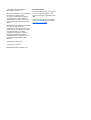 2
2
-
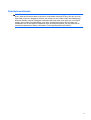 3
3
-
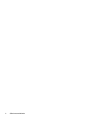 4
4
-
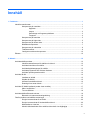 5
5
-
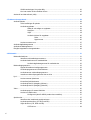 6
6
-
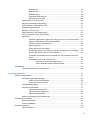 7
7
-
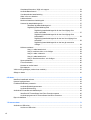 8
8
-
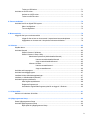 9
9
-
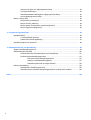 10
10
-
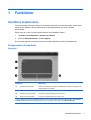 11
11
-
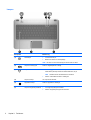 12
12
-
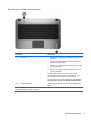 13
13
-
 14
14
-
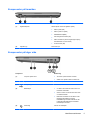 15
15
-
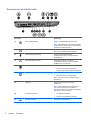 16
16
-
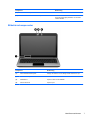 17
17
-
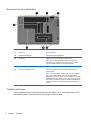 18
18
-
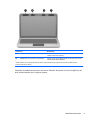 19
19
-
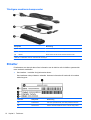 20
20
-
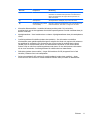 21
21
-
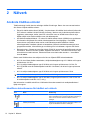 22
22
-
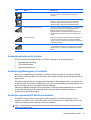 23
23
-
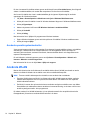 24
24
-
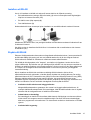 25
25
-
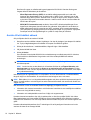 26
26
-
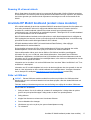 27
27
-
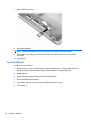 28
28
-
 29
29
-
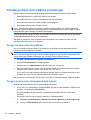 30
30
-
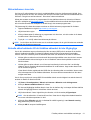 31
31
-
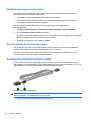 32
32
-
 33
33
-
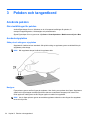 34
34
-
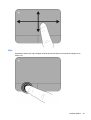 35
35
-
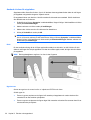 36
36
-
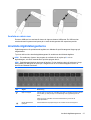 37
37
-
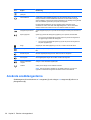 38
38
-
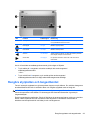 39
39
-
 40
40
-
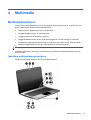 41
41
-
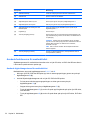 42
42
-
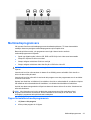 43
43
-
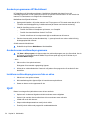 44
44
-
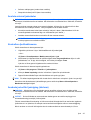 45
45
-
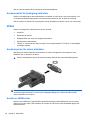 46
46
-
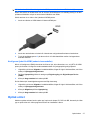 47
47
-
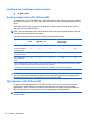 48
48
-
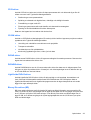 49
49
-
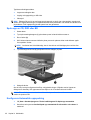 50
50
-
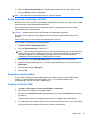 51
51
-
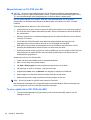 52
52
-
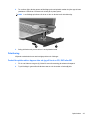 53
53
-
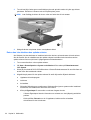 54
54
-
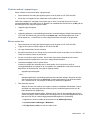 55
55
-
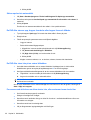 56
56
-
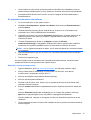 57
57
-
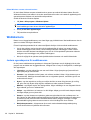 58
58
-
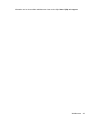 59
59
-
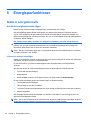 60
60
-
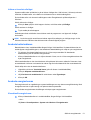 61
61
-
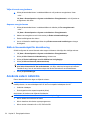 62
62
-
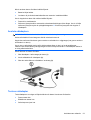 63
63
-
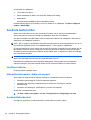 64
64
-
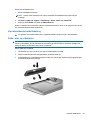 65
65
-
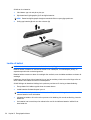 66
66
-
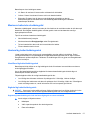 67
67
-
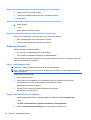 68
68
-
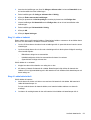 69
69
-
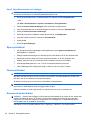 70
70
-
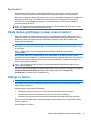 71
71
-
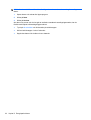 72
72
-
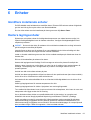 73
73
-
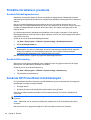 74
74
-
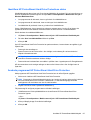 75
75
-
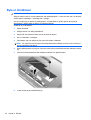 76
76
-
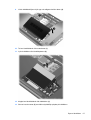 77
77
-
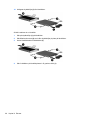 78
78
-
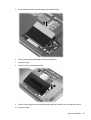 79
79
-
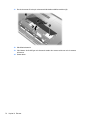 80
80
-
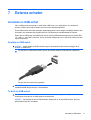 81
81
-
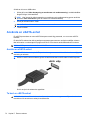 82
82
-
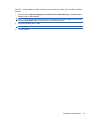 83
83
-
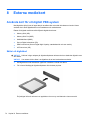 84
84
-
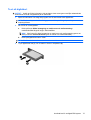 85
85
-
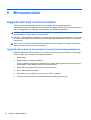 86
86
-
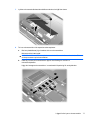 87
87
-
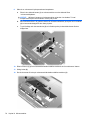 88
88
-
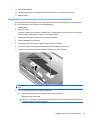 89
89
-
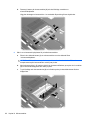 90
90
-
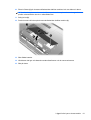 91
91
-
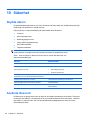 92
92
-
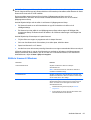 93
93
-
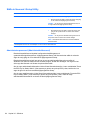 94
94
-
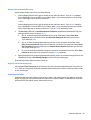 95
95
-
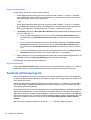 96
96
-
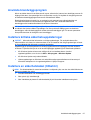 97
97
-
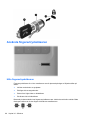 98
98
-
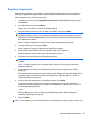 99
99
-
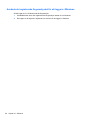 100
100
-
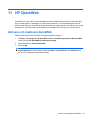 101
101
-
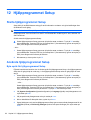 102
102
-
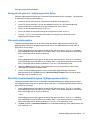 103
103
-
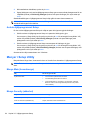 104
104
-
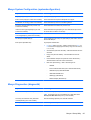 105
105
-
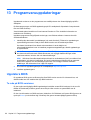 106
106
-
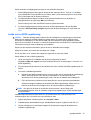 107
107
-
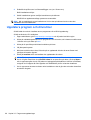 108
108
-
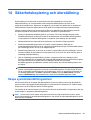 109
109
-
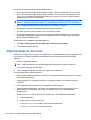 110
110
-
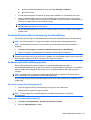 111
111
-
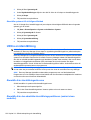 112
112
-
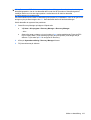 113
113
-
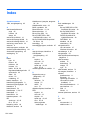 114
114
-
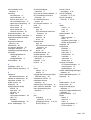 115
115
-
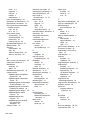 116
116
-
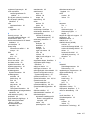 117
117
-
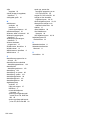 118
118
-
 119
119
HP Pavilion dm4-1300 Entertainment Notebook PC series Användarmanual
- Typ
- Användarmanual
Relaterade papper
-
HP Pavilion dv7-4300 Entertainment Notebook PC series Användarmanual
-
HP 4320t Mobile Thin Client Användarmanual
-
HP EliteBook 8740w Mobile Workstation Användarmanual
-
HP EliteBook 8740w Mobile Workstation Användarmanual
-
HP EliteBook 8440p Notebook PC Användarmanual
-
HP EliteBook 8440p Notebook PC Användarmanual
-
HP Pavilion dv6-3200 Entertainment Notebook PC series Användarmanual
-
HP Pavilion dv7-4200 Entertainment Notebook PC series Användarmanual